Facebookページの使い方が分かる!ファンを増やす活用法

Facebookページは無料でつくれる上、運用の仕方次第で自社のファンになってもらい自社や自社商品の認知拡大に活用できるツールです。
当記事ではFacebookページでファンを増やすノウハウやFacebook広告を出す時に必要なビジネスマネージャの導入方法及び広告マネージャの見方をご説明します。
※本記事のスクリーンショットや公式ヘルプページ情報は、2019年2月末時点のものです。今後のアップデートにより、画面が異なる可能性があります。
Facebookページとは
Facebookページは個人が非営利目的で使用するFacebookと違いサービス名等で宣伝・告知に利用できます。
FacebookページはFacebookアカウントがあれば簡単に作成できます。
まだFacebookページを作成していない方はこちらをご参照ください。
FacebookページはSEO効果があるので、投稿した内容はYahooやGoogle等の検索エンジンの検索対象になります。
Facebookページをホームページの代わりに使ったり、情報をこまめに発信してFacebookページに「いいね!」をしてくれたファンとコミュニケーションをとったり、 Facebook 広告を出稿してページのファンを増やしたりと、さまざまな使い方ができます。
うまく活用できれば少額でプロモーションができます。
Facebookページに誘導し、ファンにするための方法
オフラインからの誘導
Facebookページを作っても何もアクションを起こさなければファンは増えていきません。まずは今あるリソースを使ってFacebookページのファンを集めましょう。
方法は次の3つがあります。
- 友人や知人にファンになってもらう
- クライアントに宣伝して、ファンになってもらう
- 交流会やコミュニティに参加して、ファンになってもらう
とても地道な方法ですが、まずはこの方法で、100人程度を目安にファンを増やしてみましょう。
名刺やお店のメニュー表、チラシ等にFacebookページのqrコードを印刷すればスマートにFacebookページをアピールできます。
「アイコンQR」はインストール不要・登録不要のWEBサービス(PC・iPhone・Androidに対応)です。
数回クリックするだけでqrコードの作成からダウンロードまでできてしまうシンプルな操作性が魅力です。
アイコンQRの使い方はこちらをご参照ください。
最初から100人程度のファンがいれば、他のFacebookユーザーに安心感を与えることができますしWEBからの集客でファンを増やしていくこともできます。
オンラインからの誘導
ファンが100人程度まで増えたら、今度はあなたのウェブサイト(ブログやサイト)にPage Pluginを設置(開発者登録)しましょう。
Page Pluginはウェブサイトに設置することでFacebookページを無料で宣伝することができるFacebookの公式ツールです。
やり方をご説明します。
1. Facebookページ管理者アカウントでログインした状態で公式ページにアクセスしてください。
2. 次のような画面が表示されたらプレビューで表示された下の完成図を見ながら項目を埋めたり、チェックを外したりしてお好みで設定してください。
この時FacebookページのURLはいじらないようにしてください。 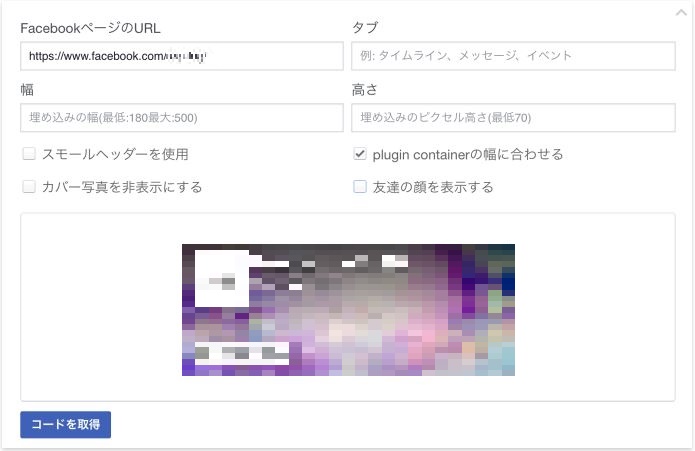
「plugin containerの幅に合わせる」にチェックを入れておけば、設置場所に合わせて自動伸縮されます。
「タブ」欄に「timeline」と入力すれば、Facebookページのタイムラインが表示されます。
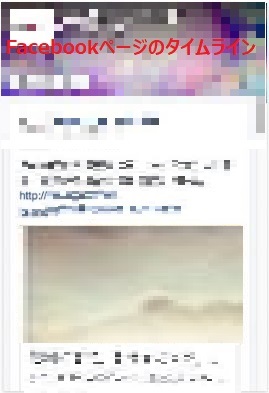
timelineのほかにもeventsやmessagesを入れることによって、ページプラグインに表示させる内容を変更できます。
カンマ区切りで組み合わせることもできるので、プレビューを見ながらお好みのレイアウトにしてください。
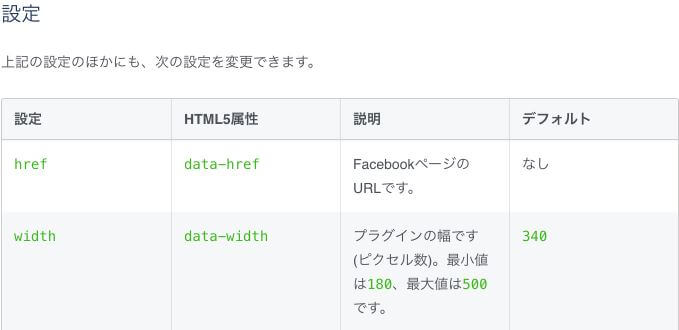
レイアウトが決まったら「コードを取得」ボタンをクリックします。すると2つのコードが現れます。
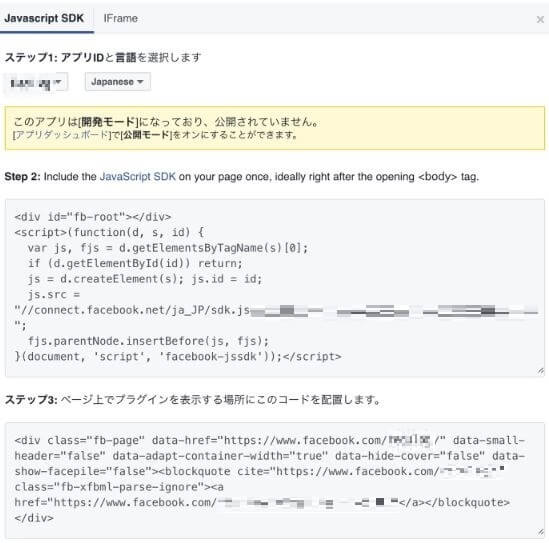
この2つのコードは設置したい場所(通常の場所に設置・場所を選んで設置)によって貼り付ける場所が異なります。
通常の場所に設置する場合
トップページ、記事ページ、アーカイブページ、固定ページなどに設置します。
1つ目(Step2)のコードを「header.php」へ追記します。
「外観」⇒「テーマの編集」⇒右カラムから「header.php」を選択してStep2のコードをその中の「body」直下の追記部分に貼り付けます。bodyタグの場所や表記はテーマによって多少異なる場合があります。

貼り付け方は全選択してコピペするだけです。
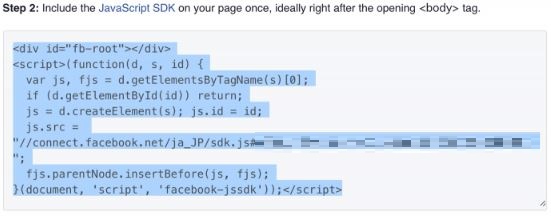
追記部分に貼り付けて保存すればOKです。
「トップページだけ」、「記事ページだけ」など、設置したいページが限られている場合
例として、トップページだけに設置します。やり方はトップページに2つ(Step2とStep3)のコードを順番に貼り付けるだけです。
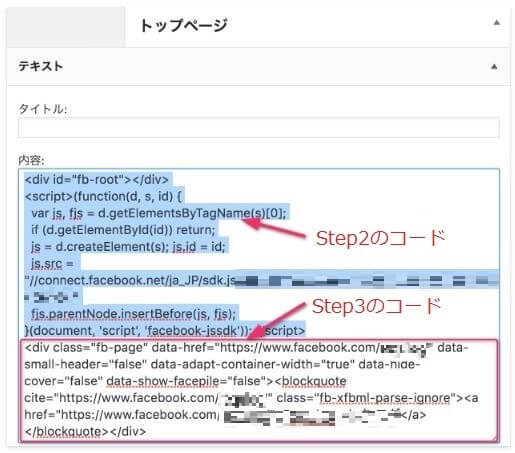
これでウェブサイトのトップページが表示された時だけFacebookページへのリンクが表示されます。
Page Pluginは記事(コンテンツ)直下やサイドバーにも設置することが望ましいので「通常の設置方法」で設置するのが良いでしょう。
読者がFacebookページに参加したくなるようなメリットを用意すれば自信を持ってFacebookページに誘導できるはずです。
Facebookページに参加して欲しい旨をハッキリと伝えることも大切です。
ファンにするために継続的に良い記事を投稿する
反応が得やすい投稿形式
Facebookページに、良質なコンテンツを投稿し続けることで、Facebookページが口コミで広がり、ファン増加に大きな効果をもたらします。
投稿するコンテンツの形式は4種類です。2017年1月にFacebookのアップデートで動画をより高く評価するアルゴリズム(視聴完了率)が追加されました。
- 画像
- 文字+リンク
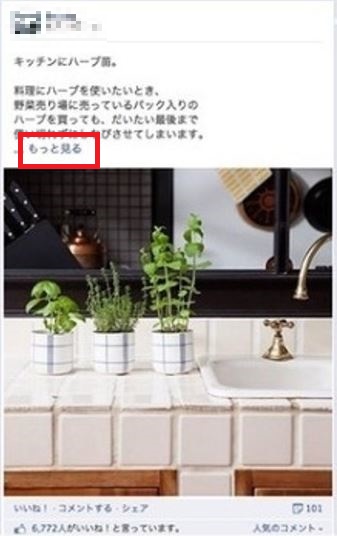
- 質問形式の投稿
- 動画
ユーザーが関心のあるテーマを知る
ユーザーが企業アカウントをフォローする時の理由について68%の人が「有益な情報を発信してくれるから」と答えているように(新日本スーパーマーケット協会「消費者調査2016」)、ユーザーからの支持を得るには投稿の内容が何よりも大事です。
反応がよい投稿をするには、どれだけターゲット属性の興味や関心に合わせた投稿ができるかにかかっています。
そのためには、さまざまなパターンのコンテンツを投稿してユーザーの関心を知る必要があります。
反響が高い投稿テーマは6つに分けられます。
テーマ①子供や動物の可愛い写真紹介【目的】視覚に訴え記事への「いいね!」をもらう→「いいね!」・シェア狙い
テーマ②グルメ情報【目的】女性にウケの良いグルメ情報で記事への「いいね!」をもらう→「いいね!」狙い
テーマ③子育てお役立ち情報【目的】母親どうしで広めたくなるような情報を提供する→コメント・シェア狙い
テーマ④お出かけ情報【目的】子供と行きたい!と思わせる投稿をする→「いいね!」狙い
テーマ⑤イベントの告知【目的】リアルイベントへの誘導を促す→「いいね!」狙い
テーマ⑥オウンドメディアへのリンク【目的】Facebookユーザーを自社ホームページやSNSに誘導する→リンククリック狙い
投稿の末尾などに「○○したらシェア!」というような文言を入れることで、期待するアクションを明確にします。

投稿に適した時間帯に投稿する
Facebookユーザーが最も反応する時間帯は朝6時台や夕方の17時台、17時~22時など様々なデータがありますが、ここではFacebookインサイトからCSVでデータをダウンロードしてリーチ率を出す方法をご紹介します。
リーチとはFacebookページから発信されている内容がどれくらいのユーザーに届いたかを知るための数値です。
自社のFacebookページからファンにどれだけリーチしたのか(ファンのリーチ率)はファンへのリーチ数÷ファン数で算出することができます。
リーチ率を投稿した時間別で集計していき、リーチ率の高い時間帯が最も多くのファンに投稿記事を見てもらえる投稿時間、ということになります。
やり方をご説明します。
1.Facebookインサイトから「ページレベルのデータ」と「投稿レベルのデータ」を指定してCSVでダウンロードします。
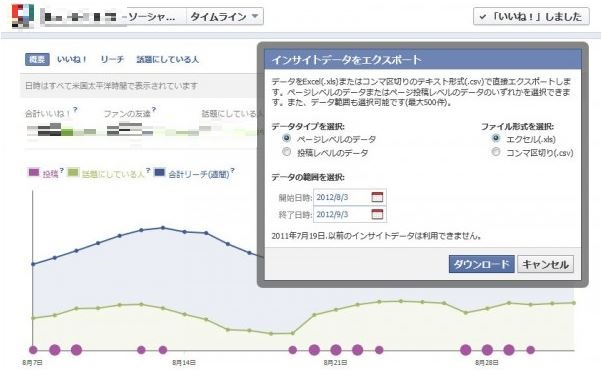
2.日にちで照合し、時間別に集計します。
①投稿した日②投稿時間③投稿のファンへのリーチ数(Lifetime Post Reach by people who like your Page)④投稿日のファン数(Lifetime Total Likes)を一覧にしたシートを作成します。
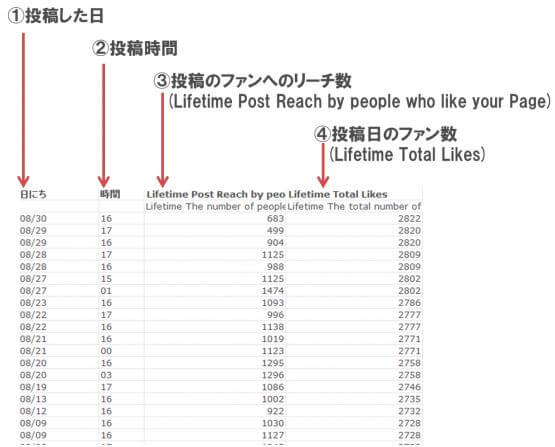
3.次に時間別に合計していきます。
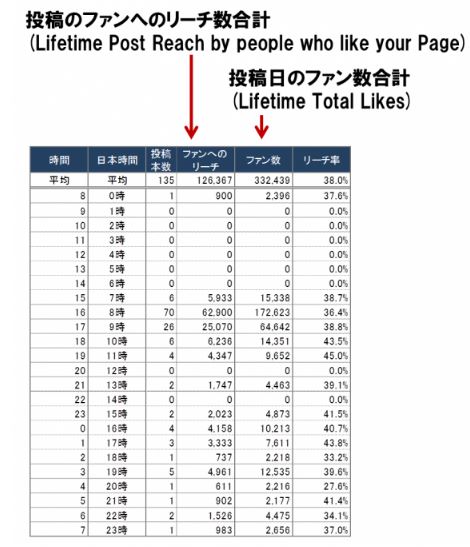
4.合計したら「ファンへのリーチ数(Lifetime Post Reach by people who like your Page)÷ファン数(Lifetime Total Likes)」でリーチ率を出します。
ダウンロードしたデータは日本時間ではないので日本時間に直す必要があります。
また投稿本数は、投稿の時間帯に片寄りがある場合正確な評価が難しいことに注意してください。
5.上で集計したデータを読み取りやすいようにグラフ化します。
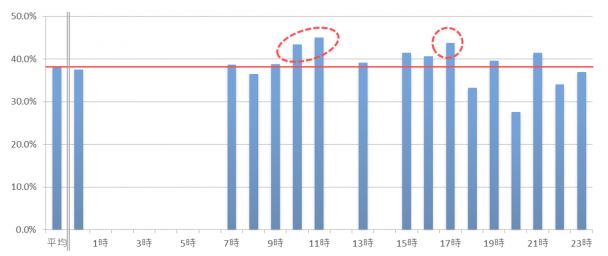
一番左は平均の数値です。赤い線は平均線です。これより棒グラフが突き出ている時間帯は平均よりリーチ率が高い=最も多くのファンに投稿記事を見てもらえる投稿時間、ということになります。
このデータではリーチ率が高いのは午前10時、11時。夕方17時も3番目に高いことがわかります。10時、11時の投稿はランチタイムになってファンがFacebookを開いたときに表示されていることが考えられます。
これはあくまでも、例として挙げたFacebookページからファンが投稿を見ている時間帯の傾向を調べたものです。
ぜひ自社のFacebookページのデータで集計してみてください。
企業の成功事例
予算をかけずにFacebookページを上手く活用している企業の例をご紹介します。
沖縄の名物や人気のスポットを2択で「どっち?」と尋ねる投稿で、多くのいいね!を集めています。
この ページでは「~だったらシェア」という形式でシェアの呼びかけも行っています。単なる呼びかけではなく、自分事として捉えてもらうことで思わずシェアしたくなります。
リゾート関連の Facebook ページといえば、客室やスタッフを全面に出すようなものが定番ですが、はいむるぶしは沖縄の話をメインに投稿しています。
沖縄好きの人なら誰もが「いいね!」したくなるため、多くのファンが集まっています。
沖縄ならではの言葉を使った文章も印象的です。
つい、いいね!したくなる可愛い写真の投稿や、楽しく参加できるクイズ投稿など、投稿形式が固まっておりバランスがいいFacebook ページです。
パンフレットに載っていないお勧めスポットなど、現地スタッフならではの充実した観光情報を紹介しています。
宣伝らしい宣伝をしていない ページですが、親切な情報提供をすることで自然にファンを増やしています。
また、 Facebookだけの特典をつけることで書き込みを増やしています。
写真をメインに投稿し、見た目だけでかなりのインパクトがあります。特に季節感のある投稿は人気が高く、多くのいいね!を集めています。
また「写真でクイズ」や「キャラクター投票」、「キャンペーン」といったファン参加型企画も人気の理由です。
エッジランク
エッジランクとはFacebookのニュースフィードの仕組みです。エッジランクによって各ユーザーのニュースフィードに表示される投稿の優先順位が決まります。
エッジランクの4つの基礎要素と2013年に発表された2つの追加要素をご説明します。
1.Affinity Score(親密度)
ファン一人ひとりの投稿・ページに対する親密度を示します。それぞれのユーザーが沢山いいね!やコメントをしているページの投稿がその人に表示されやすくなる、と言われています。
2.Weight(重み)
投稿が獲得した「いいね!」「コメント」「シェア」といったアクションの総数(重み)を指します。要するに、人気の投稿ほど多くの人に表示される、という仕組みです。なお、コメントはいいね!よりも高得点として加算されます。
3.Time(時間経過)
記事が投稿されてから経過した時間を指します。つまり、最近の投稿ほど優先的に表示されやすいことになります。
4.Negative Feedback(ネガティブフィードバック)
投稿に対する否定的なアクション(投稿を隠す、など)を指します。これらが多く蓄積された投稿は、ファンに表示されにくくなります。
5.人気の記事が上にくる「Story Bumping」【追加要素】
いいね!やコメントなどを多く得ている投稿は、優先的に上に表示されやすいという仕組みです。「重み」によって表示された投稿の中に、さらに優先順位を付けたようなイメージです。
6.最近の行動が影響する「Last Actor」【追加要素】
それぞれのユーザーが、最近いいね!やコメントなどのアクションを多く行っているページからの投稿が表示されやすくなる、というものです。「新密度」にさらに「最近」というタイミングの要素を加えた形になっています。
エッジランクは、上でご紹介した4つの基本要素の掛け算で算出した数値が、表示優先度を決める数値となっていると言われています。
詳しい数値の数え方や各要素の重要度の違いについては明かされていませんが、最近のFacebookのニュースフィードの状態などから「友達がいいね!している投稿」や「投稿に付いたアクション」等、時系列よりも、多少古くてもアクションが多い投稿が上に表示されることから「重み」が最も重要な指標と考えられています。
ビジネスマネージャを使う
ビジネスマネージャの作成方法
ビジネスマネージャーとはFacebookに関するビジネス(Facebook個人アカウント、Facebookページ、Facebook広告アカウント)を一元管理出来るビジネス用アカウントです。
広告を出稿しない場合は、ビジネスマネージャーを使わなくてもページの運用が可能ですが、仕事とプライベートアカウントの住み分けが可能だったり、管理者が複数いる場合に管理者同士でFacebookの友達になる必要がないといったメリットがあります。
また外部の企業に運用をアウトソースしている場合なども便利です。
ビジネスマネージャー作成手順をご説明します。ビジネスマネージャはこちらから作成できます。
1.右上の「アカウントを作成」をクリックします。
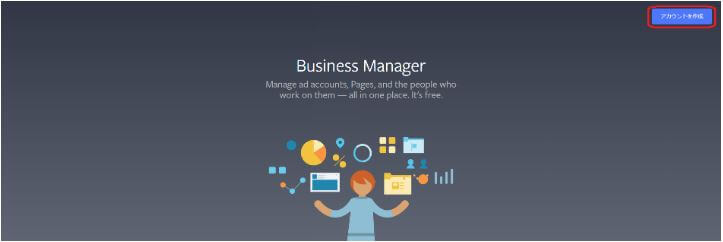
2. 次に会社名を入力する画面が出てきます。
「会社名」となっていますが、ビジネスマネージャに表示される名前ですので何でも構いません。
管理しやすい名前を設定します。入力が完了したら「次へ」をクリックします。
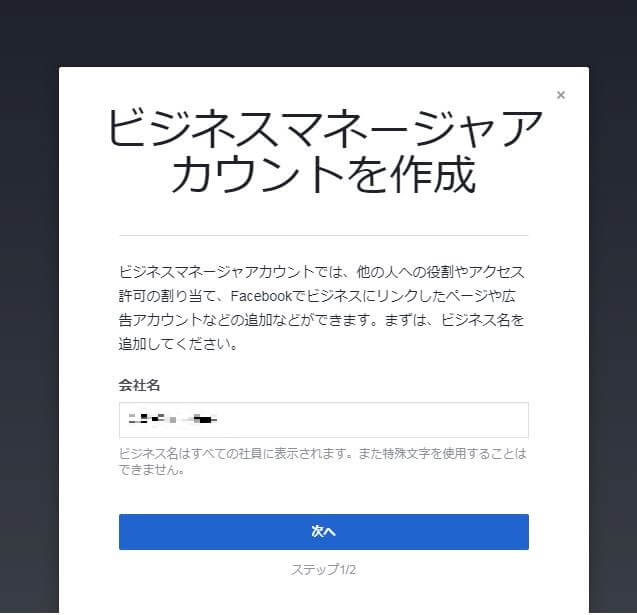
3. 次の画面で入力する氏名も、「ビジネスマネージャ上で表示される名前」なので本名やFacebookの個人アカウントと同一の名前である必要はありません。
メールアドレスは「Facebook広告に関するお知らせを受け取るアドレス」です。
Facebook個人アカウントに登録しているアドレスと同一である必要はありません。
ビジネス用なので会社のメールアドレスが良いでしょう。
4. 入力し終わったら「完了」をクリックします。
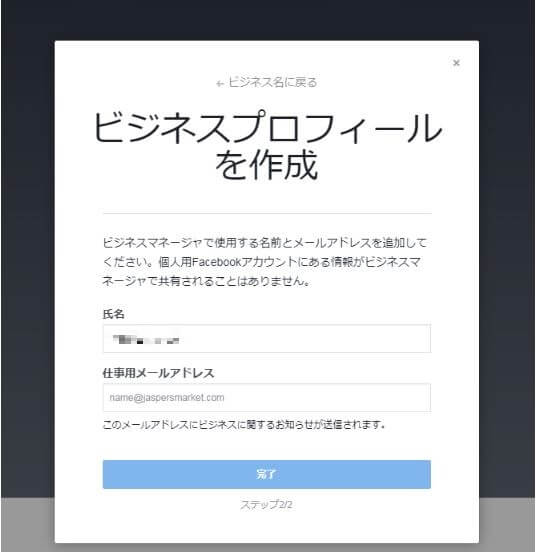
5. これでビジネスマネージャを作成できました。
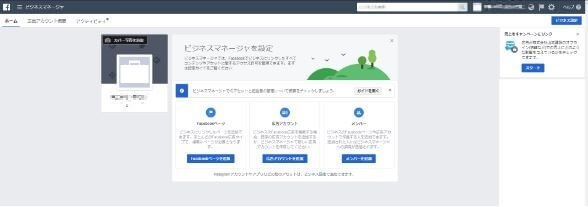
広告マネージャ画面の見方
広告マネージャは、ビジネスマネージャの下層に属するFacebook広告を管理するツールです。
Facebook広告を始める際は「ビジネスマネージャ」の登録が必要です。
なお、Facebook広告の出し方について知りたい方は「初めてでも安心!Facebook広告の出し方6ステップと注意すべきこと3つ」をご参照ください。
それでは広告マネージャ画面の見方をご説明します。
1.ビジネスマネージャにログインし「広告アカウント」をクリックすると

2.広告マネージャのトップページが表示されます。
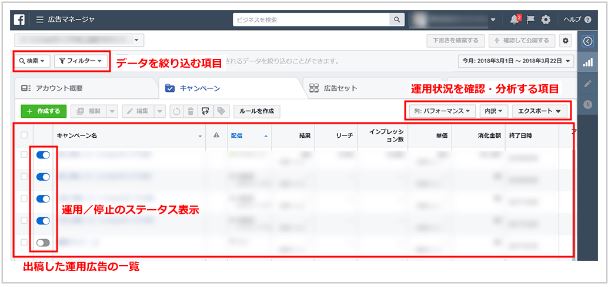
「キャンペーン」タブが開かれた状態がトップページです。 広告の新規作成や運用状況の一覧、調べたい期間を設定して運用実績の確認ができるなど、 広告管理の入り口となります。
次はトップページに表示された「キャンペーン」・「広告セット」・「広告」を順番にご説明します。
キャンペーン
Facebook 広告は三階層になっていますが、その一番上の階層であるキャンペーンの状況を確認できます。
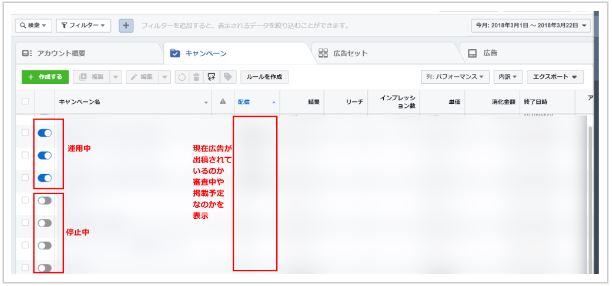
キャンペーンは広告の成果を示す数値としてデフォルトの「パフォーマンス」以外に「エンゲージメント」や「動画エンゲージメント」を選ぶと、それぞれ該当の数値を一覧で確認できます。
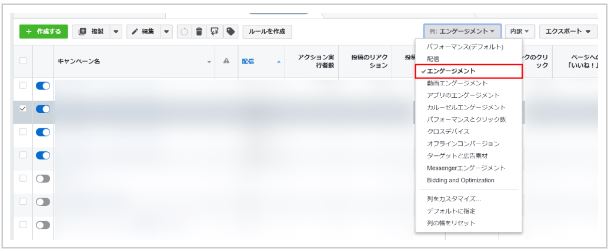
「内訳」を選択すると、数値を日別・週別などで詳しく確認できます。
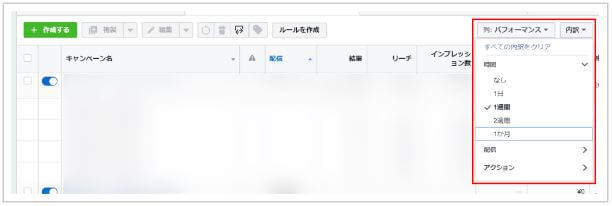
広告セット
広告セットは、キャンペーンに続く広告の第二階層にあたり、予算・掲載期間・配信の最適化対象・ターゲット設定を共有する広告のグループを表します。 キャンペーンの構成要素である広告セットを確認することで、ターゲットが異なる広告の費用対効果の違いなどを把握することができます。
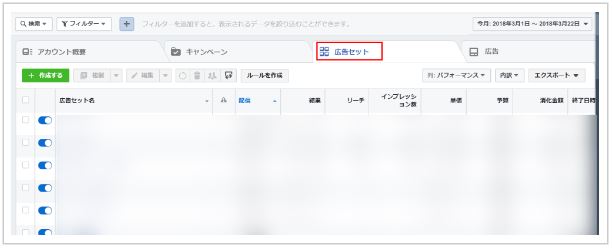
広告
広告では、配信状況・ CTR(※1)・関連度スコア(※2)などを確認できます。
クリエイティブ別の費用対効果を確認し、効果が悪いクリエイティブを停止するなどの改善を繰り返すことができます。
※1 CTRとは、広告が表示された回数に対してクリックされた回数を%にしたクリック率です。
※2 関連度スコアとは、 広告のターゲットから得られる反響を予想した数値です。肯定的な反応が多く期待できる広告ほど高スコアになります。
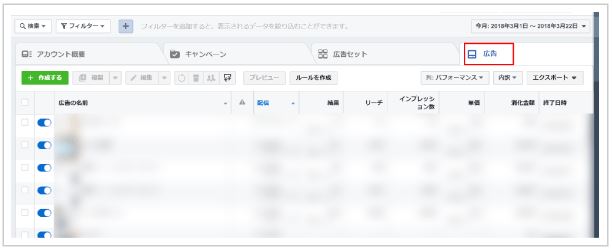
アカウント概要
アカウント概要では、 アカウントが出稿した広告に関する数値を総合的にチェックできます。リーチ・消化金額の推移や広告でアプローチしたユーザーの属性(年齢・性別・地域)が表示されます。
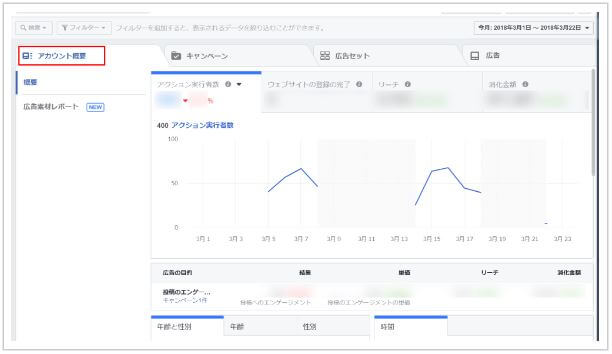
広告素材レポートでは、選択した期間中のすべての 広告素材(見出しや テキスト、画像・動画など)と素材別の各数値を表示します。
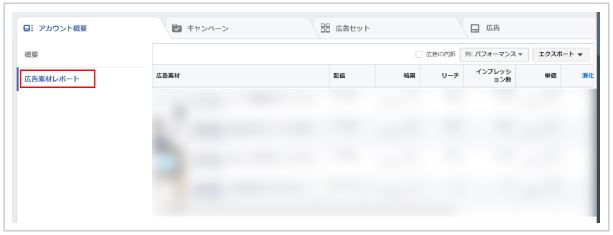
絞り込み機能の使い方
アカウント概要の上に表示されている絞り込み機能には検索・フィルター・期間指定の3つがあります。
検索
検索対象をクリックすると検索窓が表示されるので、 キャンペーン名・ 広告セット名・IDなどを入力して検索します。
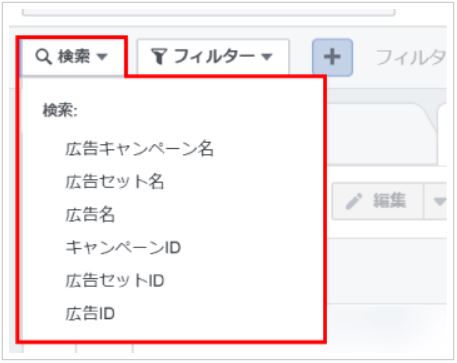
フィルター
フィルターはそれまでに設定したフィルターに追加されていく仕様になっています。
フィルタリングされた項目は自動では消去されないので、新たにフィルタリングしたい場合は、全てのフィルタリング項目を消去してから実行してください。
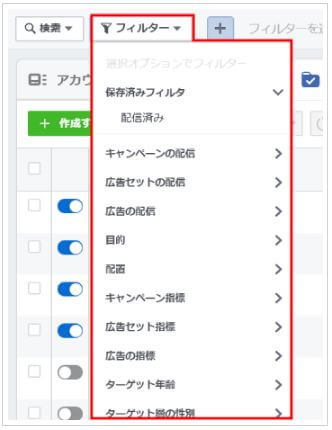
期間指定
分析したい期間を指定して広告をフィルタリングします。左側のメニューから特定の期間を選べるほか、カレンダーから任意の期間を選択することも可能です。
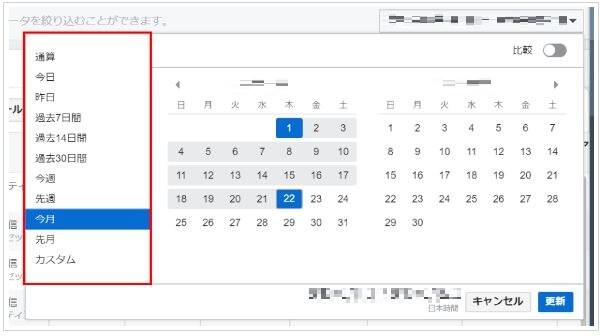
Facebook 広告マネージャは、 Facebook 広告のキャンペーン・広告セット・広告という階層構造を理解すれば、それぞれの階層で数値を一覧でチェックできます。
高度なフィルター機能や検索機も利用できるので広告の管理が楽になります。
Facebook広告を出して新しいファンを集める
FacebookページとFacebook広告の違い
Facebook広告を出稿するにはFacebookページが必要です。FacebookページはすでにFacebookページにいいね!をしている既存のファン向けにユーザーとの親密性をさらに高めるために有効です。
それに対してFacebook広告はFacebookの情報を使っているため、非常に細やかにターゲットを設定でき新規ユーザー向けで新しいファンの獲得に有効です。
Facebook広告が表示される場所
Facebook広告では以下の4つの場所に広告を配信することが出来ます。
- Facebook(フェイスブック)
- Instagram(インスタグラム)
- Messenger(メッセンジャー)
- Audience Network(オーディエンスネットワーク)
例えばFacebook広告をパソコンで出稿した場合、赤枠で囲っている部分がFacebook広告です。
パソコン版のFacebookにFacebook広告を出稿した場合は以下の2箇所に表示されます。
- 左側のタイムライン(ニュースフィード)
- 右側サイドメニュー
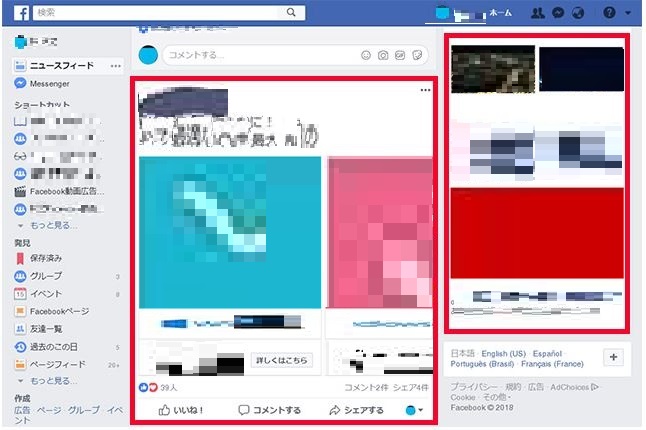
左側のタイムライン(ニュースフィード)に広告を出せばユーザーが普段目にする位置なので訴求力が高まります。
その為、CTR(クリック率)も比較的高く、認知させるための効果は抜群です。
CTRとはC(Click)・T(Through)・R(Rate)の頭文字をとったもので、広告が表示された回数に対してクリックされた回数を%にしたクリック率を指します。
右側のサイドメニューに表示されたFacebook広告欄のCTR(クリック率)は低いですが、ブランディングとして活用する場合には常にターゲットに表示させておくことが出来るため重宝する広告です。
Facebook広告初心者がやりがちな失敗3つ
Facebook広告は状況を見ながら運用していくものですが、初心者に多い失敗を3つご紹介します。
いずれの失敗も事前に知っていれば防ぐことができます。
1.Instagramへの同時配信
Facebook 広告を配信すると、同時にInstagram 広告の配信も可能です。デフォルトの設定では、Instagram 広告の配信設定がオンになっているため、そのまま公開するとInstagramにも 広告が配信されます。
どちらにも 広告を配信したい場合は便利な機能ですが、 Facebookにだけ 広告を配信したいと思っている場合はチェックを外してください。
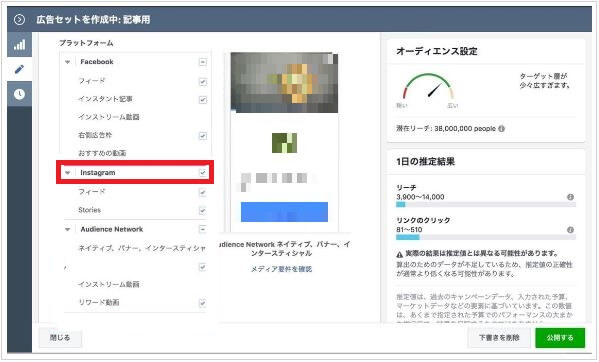
2. ターゲットの絞りすぎ
Facebook 広告は詳細なターゲティンができる広告です。性別や年齢以外にも、趣味や関心、行動など細かくユーザーの絞り込みができるのが特徴です。
しかしユーザーを絞り込みすぎてしまうと、 広告があまり表示されなくなってしまいます。
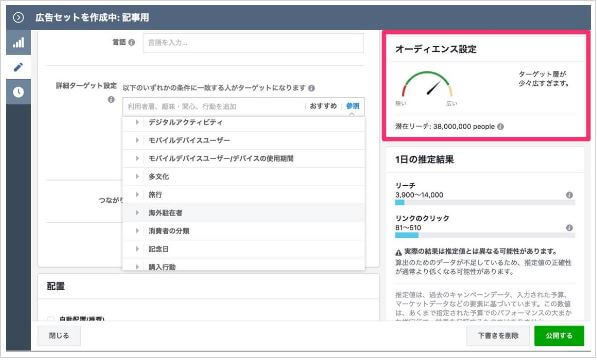
3. 予算設定の間違い
桁をひとつ多く入力してしまうなど、初歩的ですが、うっかりミスに注意しましょう。
まとめ
当記事ではFacebookページの使い方についてご説明してきました。
オフラインやオンラインを通じてファンを集める過程は地道ですが、Facebookページで継続的な投稿とファンとのコミュニケーションを行えば強力なマーケティングチャネルにすることができます。
Facebookページの使い方が分かれば、限られた予算でも効果的なプロモーションに繋げることができます。当記事が少しでもお役に立ちましたら幸いです。




